SAP与金穗接口程式(下载+上传)(实用范本)
SAP关于金税的接口
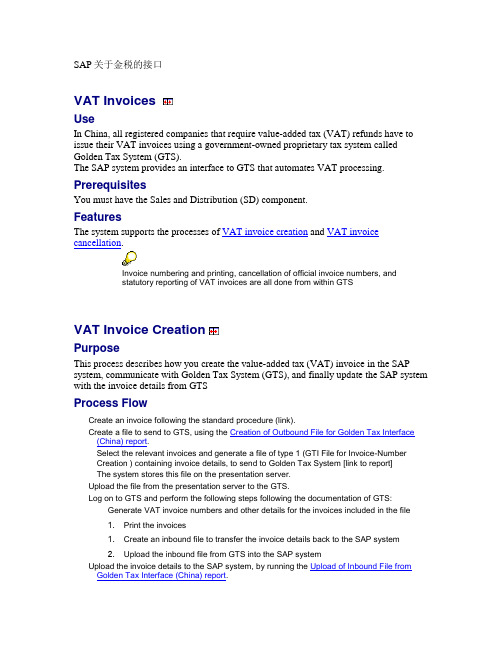
SAP关于金税的接口VAT InvoicesUseIn China, all registered companies that require value-added tax (VAT) refunds have to issue their VAT invoices using a government-owned proprietary tax system called Golden Tax System (GTS).The SAP system provides an interface to GTS that automates VAT processing. PrerequisitesYou must have the Sales and Distribution (SD) component.FeaturesThe system supports the processes of VAT invoice creation and VAT invoice cancellation.Invoice numbering and printing, cancellation of official invoice numbers, andstatutory reporting of VAT invoices are all done from within GTSVAT Invoice CreationPurposeThis process describes how you create the value-added tax (VAT) invoice in the SAP system, communicate with Golden Tax System (GTS), and finally update the SAP system with the invoice details from GTSProcess FlowCreate an invoice following the standard procedure (link).Create a file to send to GTS, using the Creation of Outbound File for Golden Tax Interface(China) report.Select the relevant invoices and generate a file of type 1 (GTI File for Invoice-NumberCreation ) containing invoice details, to send to Golden Tax System [link to report]The system stores this file on the presentation server.Upload the file from the presentation server to the GTS.Log on to GTS and perform the following steps following the documentation of GTS: Generate VAT invoice numbers and other details for the invoices included in the file1.Print the invoices1.Create an inbound file to transfer the invoice details back to the SAP system2.Upload the inbound file from GTS into the SAP systemUpload the invoice details to the SAP system, by running the Upload of Inbound File fromGolden Tax Interface (China) report.The SAP system updates its database with the invoice details.Creation of Outbound File for Golden Tax Interface (China)UseYou use this report to create a file containing invoice details to send to the Golden Tax System (GTS), in the format defined by the law. Based on your selection criteria, the report can generate an outbound file that contains details for one of the following: •Generating required invoice numbers (see VAT Invoice Creation)•Canceling invoice numbers (see VAT Invoice Cancellation)If you require, the report enables an invoice split and the generation of a goods list. You can also use the report to display the document flow for your invoices. FeaturesSelectionEnter data as required, including:1.General selection criteria for including invoice details in the file•Enter the file type that is to be generated: 1 for invoice-number creation, or 2 for invoice cancellation•Enter the maximum number of line items that an invoice can contain without a goods list being created1.Preview mode: You can simulate the report results as desired2.Split criteria: If you want the report to split invoices based on the their invoiceamount, enter the maximum amount for an invoice in the Amount field, and the report splits invoices whose amount exceeds this amount3.Storage of generated file: Specify the path under which the generated file is to bestored, including the file name (*txt)OutputThe report generates the file contents, and the output screen displays the invoice details included in the generated file.If required, enter a name of a goods list for relevant invoices for file type 1.Choose Save and the system saves the flat file under the path and file name you specified.The system only saves the generated file to the presentation server when youexplicitly choose Save.The file for VAT invoice creation contains the following information:1.Split invoice number2.Number of line items3.Buyer's name4.Buyer's VAT registration number5.Buyer's address and telephone6.Buyer's bank account7.Note of goods list9.Billing date10.Material description11.Base unit of measure12.Billed quantity13.Invoice amount14.Tax rate15.Discount16.Tax amount17.Tax discount18.Discount rate19.Unit Price20.Mode of unit priceThe file for VAT invoice cancellation contains the following information:1.Note1.Bill numberActivitiesTo access the report, on the SAP Easy Access screen, choose Accounting→Financial Accounting→Accounts Receivable → Periodic Processing→Country-Specific Functions→China→Create Outbound File for GTUpload of Inbound File from Golden Tax Interface (China)UseYou use this report to upload the file created by the Golden Tax System (GTS), containing the details of invoices that were either numbered or canceled in GTS. The report converts the file to a format that the SAP system can read and updates the invoice information to the system database. PrerequisitesYou have created the inbound file in GTS (see VAT Invoice Creation and VAT Invoice Cancellation).FeaturesSelectionSpecify the location of the file on the presentation server, including the path and file name.OutputThe SAP system updates its database with the invoice details in the inbound file. The file has the following structure:Field 1 - Cancellation Indicator (select 1)Field 2 - Invoice type indicator (select 1)Field 3 - Invoice type code (Character field, Length 10)Field 4 - Invoice number (Character field, Length 8)Field 5 - Number of line items (Integer, length 4)Field 5 - Invoice date (Date YYYYMMDD)ActivitiesTo access the report, on the SAP Easy Access screen, choose Accounting→Financial Accounting→Accounts Receivable→Periodic Processing→Country-Specific Functions→China → Upload Inbound File from GT.。
上海震旦家具公司SAP实施专案最终用户操作手册与金穗接口程式下载+上传
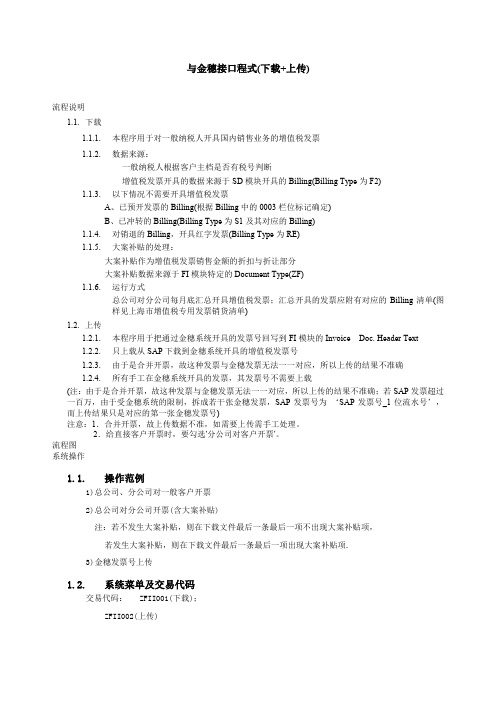
与金穗接口程式(下载+上传)流程说明1.1.下载1.1.1.本程序用于对一般纳税人开具国内销售业务的增值税发票1.1.2.数据来源:一般纳税人根据客户主档是否有税号判断增值税发票开具的数据来源于SD模块开具的Billing(Billing Type为F2)1.1.3.以下情况不需要开具增值税发票A、已预开发票的Billing(根据Billing中的0003栏位标记确定)B、已冲转的Billing(Billing Type为S1及其对应的Billing)1.1.4.对销退的Billing,开具红字发票(Billing Type为RE)1.1.5.大案补贴的处理:大案补贴作为增值税发票销售金额的折扣与折让部分大案补贴数据来源于FI模块特定的Document Type(ZF)1.1.6.运行方式总公司对分公司每月底汇总开具增值税发票;汇总开具的发票应附有对应的Billing清单(图样见上海市增值税专用发票销货清单)1.2.上传1.2.1.本程序用于把通过金穗系统开具的发票号回写到FI模块的Invoice Doc. Header Text1.2.2.只上载从SAP下载到金穗系统开具的增值税发票号1.2.3.由于是合并开票,故这种发票与金穗发票无法一一对应,所以上传的结果不准确1.2.4.所有手工在金穗系统开具的发票,其发票号不需要上载(注:由于是合并开票,故这种发票与金穗发票无法一一对应,所以上传的结果不准确;若SAP发票超过一百万,由于受金穗系统的限制,拆成若干张金穗发票,SAP发票号为‘SAP发票号_1位流水号’,而上传结果只是对应的第一张金穗发票号)注意:1.合并开票,故上传数据不准,如需要上传需手工处理。
2.给直接客户开票时,要勾选'分公司对客户开票'。
流程图系统操作1.1.操作范例1)总公司、分公司对一般客户开票2)总公司对分公司开票(含大案补贴)注:若不发生大案补贴,则在下载文件最后一条最后一项不出现大案补贴项,若发生大案补贴,则在下载文件最后一条最后一项出现大案补贴项.3)金穗发票号上传1.2.系统菜单及交易代码交易代码:ZFII001(下载);ZFII002(上传)1.3.系统屏幕及栏位解释1)总公司、分公司对一般客户开票栏位名称栏位说明资料范例发票号码销售模块发票号码,无发票类型销售模块发票发票类型,缺省值为F2,F2客户代码需开金穗发票的客户号无发货条件发货条件无销售区域销售区域无销售组织分销渠道产品组开票日期红字发票的发票类型总公司对分公司开票分公司对客户开票导出文件名称销售组织、必输项分销渠道产品组发票产生的时间范围红字发票的发票类型总公司对分公司开票,当点中它,销售组织必须是F001分公司对客户开票(合并)导出文件名称F011无无无RE无√c:\test.txt按‘执行’键进入下一个画面,栏位名称栏位说明资料范例客户号分公司开给最终客户发票,所对应的客户编号APP亚洲纸浆年度总公司对分公司开票年度2001月份总公司对分公司开票月份03按钮功能功能说明资料范例本地输出点击此按钮,则生成选中发票的金穗接口要求的文件刷新点击刷新按钮,可得到输出/未输出的最新状态全部选中点击全部选中、所有发票被选中选择未输出点击选择未输出、未输出状态的发票被选中全部不选点击全部不选、所有发票不被选中选中所要输出的发票,点击‘本地输出’进入下一画面得到信息框‘下载文件c:\text.txt 创建成功’,按‘Enter’键进入下一个画面。
SAP常用接口讲解
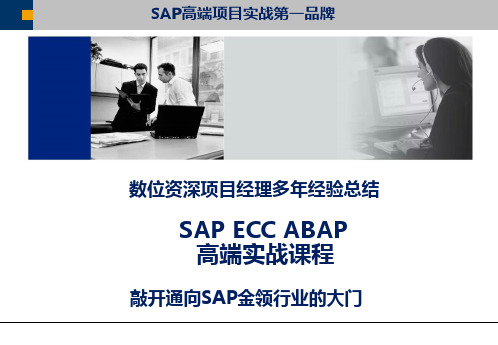
RFC
RFC(Remote Function Call) SAP为多种语言及相关的操作系统提供RFC库(其中包含RFC API)及
SAP连接器。连接配置操作简单。为Java提供的Java Connector(JCo),为 C和C++提供的RFC SDK(RFC Software Development Kit),为.NET(C#, 等)提供的 .NET Connector(NCo),为Louts Notes 提供的Louts connector 。RFC分为同步和异步的,队列RFC,事务性RFC。
6
ALE/IDOC
IDoc多用于在SAP系统之间的传输数据,IDoc对接收端的配置人员要求高。 IDOC入站处理:
1)应用层:生成应用数据 2)ALE层:创建出站IDOC 3)通讯层:寻找伙伴和端口 4)发送 IDoc IDOC入站处理: 1)通讯层:接收入站端口传来的数据. 2)ALE 层:创建入站IDOC并通过伙伴参数文件查找IDOC处理类型. 3)应用层:写入文档.
SAP高端项目实战第一品牌
数位资深项目经理多年经验总结
SAP ECC ABAP 高端实战课程
敲开通向SAP金领行业的大门
ABAP_Unit12
SAP常用接口
了解并掌握SAP常用的接口
2
内容
SAP ABAP课程——单元12
SAP常用接口 • Webservice • ALE/IDOC • RFC • BAPI • Middleware
根据外部系统提供的webservice的wsdl地址,在SAP系统创建 webservice consumer时候输入该URL。使用SOAMANAGER创建逻辑端口, 封装函数,在函数里指定端口,并调用类的方法,反之,创建webservice provider,生成wsdl供外部调用。
SAPGUI和GUIXT客户端安装操作说明文档
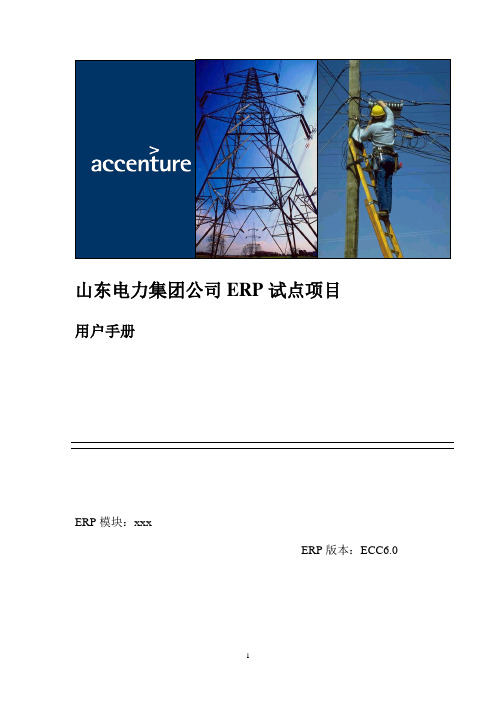
山东电力集团公司ERP试点项目用户手册ERP模块:xxxERP版本:ECC6.0山东电力集团公司ERP县公司推广项目SAP GUI 和GUIXT客户端安装操作说明文档更改记录图标含义警告示例注释建议目录♦SAP GUI安装说明 (5)1.1 说明 (5)1.2 操作步骤:................................................................................. 错误!未定义书签。
1.3 SAP GUI 配置操作步骤(如果操作系统为windows vista或者windows 7) (10)1.4 SAP GUI 配置操作步骤(如果操作系统为windows xp) ... 错误!未定义书签。
1.5 安装完成后检查 (16)♦GUIXT 客户端安装说明 (17)【注意事项】 (17)【安装步骤】 (17)1.检查已安装的SAP ERP客户端................................................. 错误!未定义书签。
2.检查计算机名............................................................................. 错误!未定义书签。
3.禁用脚本调试 (27)4.安装GUIXT客户端 (20)5.激活GUIXT客户端 (23)6.检查GUIXT客户端指向............................................................. 错误!未定义书签。
SAP GUI安装说明【说明】本文用来说明如何在PC机上安装和配置SAP GUI 客户端。
【第1步:安装SAP GUI】1.首先在解压缩后的SAPGUI 目录下找到“SapGuiSetup.exe”安装文件,如下图:2.点击“Next”开始安装程序,如下图:3.勾选SAP GUI for Windows 7.10选项,并执行下一步,如下图:4.选择安装路径,执行下一步开始安装,如下图:5.安装完成后,在SAPGUI目录下,找到“sap_gui_7.10_patch_19.exe”补丁文件,双击执行6.点击“Next”开始安装程序,如下图:7.执行安装8.patch安装完成。
RIESpQSDZSIGQ高桥SAP到金税的接口V

税率
税额
顺丁橡胶
优级
吨
2492.843
2247.86324
5603570.16
17%
952606.93
合计
5612092.70
954055.76
价税合计
(大写)
(小写)6566148.46
报表使用者
被授权开票员岗位
使用频率
实时
后台处理/在线处理
在线处理
打印机类型(激光/喷墨/针式)
针式
纸张大小
使用语言
修改时间
姓名
描述
版本
2004.06.30
余江
初稿初始功能设计
V1
2004.07.27
杨益民
完善备注
V2
第三部分:用户签字
此处的签名,表示中石化ERP企业的负责用户确认本文档内容中的报表需求及功能设计。
姓名:……………………………………
职务:……………………………………
日期:……../……../……..
字段vbrp-fkimg
销售单位
VBRP-VRKME
字段vbrp-vrkme
单价
参考netwr,请保留三位小数
净价值
KOMP-NETWR
字段vbrp-netwr
税收
KOMP-MWSBP
字段vbrp-mwsbp
栏位名称
字段
备注
文本名
语言
文本ID
文本对象
RSTXT-TDNAME
ZH
ZR01
VBBK
提货单抬头文本
12.单价 =净价值(KOMP-NETWR)/实际已开发票量(VBRP-FKIMG)
13.发票客户名称=ADDR1_DATA-NAME2+ADDR1_DATA-NAME3
金穗接口手册

IFS 系统实施–金穗接口使用手册杜邦-旭化成聚甲醛(张家港)有限公司
作者:IFS&NEC 实施小组
日期:2004-4-7
最后修改:
版本:
在分销系统中:
1、基础设置
1.1 设置客户基础数据
客户订单\客户\客户—发票
输入客户增值税发票的信息:税号,地址,电话,开户行,开户帐号及备注信息.
注意发票类型一栏, 要选择增值税发票类型.
1.2 开立客户订单时,选择金穗发票的类型
菜单路径:客户订单\客户订单\客户订单
选择金穗发票的类型为VAT 发票.
3、在IFS 中通过订单开出客户发票(包括汇总发票)后,在金穗的接口系统中处理IFS 的发票和
金穗发票的关系.
在金穗接口系统中:
1.1 基础数据的设置
金穗用户的前
用来定义金缀:
穗中虚拟的发该票号的前缀,前缀和当前的. 用户相联系菜单路经:金金穗用户前缀穗接口\ 用于控制金穗中发票的金额和行数 2 金穗的限制:1.
概览金穗的限制金穗接口\ 发票和金穗发票连接将IFS?
发送金穗金穗接口\金穗接口\发票类型的VAT , 是IFS 所有类型为新增后存盘,系统自动产生虚拟发票号. 在可用的发票行界面中在金穗发票行界面中可以看到金,选择要开在一张增值税发票上的所有发票行. ,右键连接到发送行发票. 穗中的发票行将金穗中发票的信息输出到外部文件?
概览金穗发送的标题金穗接口\ ,生成输出到金穗系统的文件,选中要输出的发票右键打印选择的记录: 预览输出的文件将金穗的发票号码再次输,在金穗中打印发票后,从金穗中输出文本文件?将上述文件输入到金穗,.
入接口,找到从金穗中输出文件的路径输入时系统会告诉输入是否成功在接口系统中概览金穗的发票号?概览金穗发票号\金穗接口.。
SAP 与新金税系统的对接

SAP 与新金税系统的对接作者:刘成丽来源:《财会学习》 2018年第16期摘要:目前,国家税务总局采用的信息管理系统为:“金税三期工程”。
它是通过建设“统一的网络发票开具、管理、查询、申报制度”,来及时获取纳税人开具的发票信息,与纳税人申报的信息进行分析、比对,促进税源管理。
同时,也为纳税人提供发票信息真伪查询功能。
SAP 作为全球所有ERP 产品中对企业构架和财务控制考虑得最细致的系统,也是整体控制逻辑和整体系统结构是最严谨的系统,已在国内一些大中型企业普遍使用。
金税三期在我国已经实现了全覆盖。
为了符合我国税务的征税流程,为了更好的提升金税三期税收职能的发挥,提高企业的效率,减少人工开具发票,就需要建立SAP 和金税三期的对接,实现数据互通。
关键词:SAP;金税;对接一、金税工程的概述金税工程,是吸收国际先进经验,运用高科技手段结合我国增值税管理实际情况设计的高科技管理软件,由一个网络、四个子系统构成。
一个网络是指国家税务总局与省、地、县国家税务局四级计算机网络;四个子系统是指增值税防伪税控开票子系统、防伪税控认证子系统、增值税稽核子系统和发票协查子系统。
金税三期实际上就是利用了覆盖在全国税务机关的计算机网络,对增值税发票和企业增值税纳税状况进行严密监控的一个体系。
金税三期是国家信息化建设的重要组成部分,反映了国家税务总局对于信息化的重视程度。
金税三期中也有许多分支,这些工程都是国家信息化建设中的缩影。
SAP 全称:Systems Applications AndProducts In Data Processing,即解决企业管理方案的软件。
目前,越来越多的企业采用SAP 管理企业数据。
SAP 中的销售数据是金税系统开具发票的来源。
如果两者数据不能实现共享将可能导致财务凭证和实际发票信息出现差异。
一旦企业开票量达到一定程度时,差异将非常难查找。
为了更好的适应现阶段性环境变化,需要不断对SAP 和金税三期进行升级,以便能够满足企业发展的要求。
sap敏捷金税教程

基本操作—金税回填 基本操作 金税回填
Click to edit company slogan .
第五步 点击发票明细按钮提取明细数据,然后点击金税检查按钮进行 数据检查
检查通过即可导出通过检查的金税发票
基本操作—金税接口 基本操作 金税接口—Excel输出 金税接口 输出
第六步 金税输出页面的Excel输出按钮您可以输出Excel文件
ቤተ መጻሕፍቲ ባይዱ
基本操作—金税接口 文本输出 基本操作 金税接口—文本输出 金税接口
基本操作—金税接口 提取发票 基本操作 金税接口—提取发票 金税接口
第二步 点击应收发票按钮来从SBO系统中提取发票,如下图:
基本操作—金税接口 添加接口 基本操作 金税接口—添加接口 金税接口
第四步 点击添加按钮,添加到系统,然后导航到最后添加的接口号
基本操作—金税接口 金税检查 基本操作 金税接口—金税检查 金税接口
基本操作—金税设置 基本设置 基本操作 金税设置—基本设置 客户 金税设置 基本设置—客户
基本操作—金税设置 基本设置 基本操作 金税设置—基本设置 物料 金税设置 基本设置—物料
基本操作—金税接口 基本操作 金税接口
第一步 打开金税接口界面“金税接口-->金税接口”。弹出金税接口 窗体,如下图
金税接口—三大模块 金税接口 三大模块
1 2 3
金税设置
金税接口
金税回填
Basic Module
Central Module
Added Module
基本操作—金税设置 基本设置 基本操作 金税设置—基本设置 金税设置
基本操作—金税设置 基本设置 基本操作 金税设置—基本设置 客户 金税设置 基本设置—客户
- 1、下载文档前请自行甄别文档内容的完整性,平台不提供额外的编辑、内容补充、找答案等附加服务。
- 2、"仅部分预览"的文档,不可在线预览部分如存在完整性等问题,可反馈申请退款(可完整预览的文档不适用该条件!)。
- 3、如文档侵犯您的权益,请联系客服反馈,我们会尽快为您处理(人工客服工作时间:9:00-18:30)。
第三十二章-FI32_SAP与金穗接口程式(下载+上传)
1.流程说明
1.1.下载
1.1.1.本程序用于对一般纳税人开具国内销售业务的增值税发票
1.1.
2.数据来源:
一般纳税人根据客户主档是否有税号判断
增值税发票开具的数据来源于SD模块开具的Billing(Billing Type为F2)
1.1.3.以下情况不需要开具增值税发票
A、已预开发票的Billing(根据Billing中的0003栏位标记确定)
B、已冲转的Billing(Billing Type为S1及其对应的Billing)
1.1.4.对销退的Billing,开具红字发票(Billing Type为RE)
1.1.5.大案补贴的处理:
大案补贴作为增值税发票销售金额的折扣与折让部分
大案补贴数据来源于FI模块特定的Document Type(ZF)
1.1.6.运行方式
总公司对分公司每月底汇总开具增值税发票;汇总开具的发票应附有对应的Billing清单(图样
见上海市增值税专用发票销货清单)
1.2.上传
1.2.1.本程序用于把通过金穗系统开具的发票号回写到FI模块的Invoice Doc. Header Text
1.2.2.只上载从SAP下载到金穗系统开具的增值税发票号
1.2.3.由于是合并开票,故这种发票与金穗发票无法一一对应,所以上传的结果不准确
1.2.4.所有手工在金穗系统开具的发票,其发票号不需要上载
(注:由于是合并开票,故这种发票与金穗发票无法一一对应,所以上传的结果不准确;若SAP发票超过一百万,由于受金穗系统的限制,拆成若干张金穗发票,SAP发票号为‘SAP发票号_1位流水号’,而上传结果只是对应的第一张金穗发票号)
注意:1.合并开票,故上传数据不准,如需要上传需手工处理。
2.给直接客户开票时,要勾选'分公司对客户开票'。
2.流程图
3.系统操作
3.1.操作范例
1)总公司、分公司对一般客户开票
2)总公司对分公司开票(含大案补贴)
注:若不发生大案补贴,则在下载文件最后一条最后一项不出现大案补贴项,若发生大案补贴,则在下载文件最后一条最后一项出现大案补贴项.
3)金穗发票号上传
3.2.系统菜单及交易代码
交易代码:ZFII001(下载);
ZFII002(上传)
3.3.系统屏幕及栏位解释
1)总公司、分公司对一般客户开票
栏位名称栏位说明资料范例
发票号码销售模块发票号码,无
发票类型销售模块发票发票类型,缺省值为F2,F2
客户代码需开金穗发票的客户号无
发货条件发货条件无
销售区域销售区域无
销售组织
分销渠道
产品组
开票日期
红字发票的发票类型总公司对分公司开票分公司对客户开票销售组织、必输项
分销渠道
产品组
发票产生的时间范围
红字发票的发票类型
总公司对分公司开票,当点中它,销售组织必须是
F001
F011
无
无
无
RE
无
√
导出文件名称分公司对客户开票(合并)
c:\test.txt
导出文件名称
按‘执行’键进入下一个画面,
栏位名称栏位说明资料范例
客户号分公司开给最终客户发票,所对应的客户编号2110050009:APP亚洲纸
浆
年度总公司对分公司开票年度2001
月份总公司对分公司开票月份03
按钮功能功能说明资料范例本地输出点击此按钮,则生成选中发票的金穗接口要求的文件
刷新点击刷新按钮,可得到输出/未输出的最新状态
全部选中点击全部选中、所有发票被选中
选择未输出点击选择未输出、未输出状态的发票被选中
全部不选点击全部不选、所有发票不被选中
选中所要输出的发票,点击‘本地输出’进入下一画面
得到信息框‘下载文件c:\text.txt 创建成功’,
按‘Enter’键进入下一个画面。
得到下载文件的内容,格式同真实的下载文件按“退出”进入前一画面
2)总公司对分公司开票(含大案补贴)
注:总公司对分公司开票,销售组织必须是‘F001’。
按“执行”进入后一画面。
得到第二个选择屏幕,
栏位名称栏位说明资料范例
客户号分公司作为总公司客户时,所对应的客户编号9941010001:震旦家具浦
西分公司年度总公司对分公司开票年度2001
月份总公司对分公司开票月份03
按“执行”进入下一画面
得到所选分公司在对应的月份,总公司在系统中开具的发票及发生大案补贴(即总公司对分公司的销售折扣与折让):
按‘本地输出’进入下一画面
得到信息框‘下载文件c:\text.txt 创建成功’,按“Enter”进入下一画面
得到下载文件的内容,格式同真实的下载文件按“退出”进入前一画面
2)金穗发票号上传
运行T-Code: ZFII002
栏位名称栏位说明资料范例
已开发票文件从金穗中导出的已开票文件,将其上传至SAP C:\vatry1.txt
错误日志文件此文件存放上传过程中的出错信息C:\imp_err.txt 按‘执行’键进入下一个画面。
运行结束后,得到相关信息,并显示上传文件内容。
寄语
本范本为按照专业标准制作的文案,可供你直接使用,或者按照实际需求进行适当修改套用,实用便捷!一份好的范本,将极大的提高你的工作效率,欢迎下载使用!。
